

영상에 적절한 음악을 추가하면 매력적인 인상을 남길 수 있습니다. 브이로그, 틱톡 클립, 튜토리얼 영상 등 어떤 영상을 제작하든 적절한 사운드트랙을 추가하면 영상의 완성도를 높일 수 있습니다. 사람들이 좋아하는 YouTube Music 음악을 CapCut으로 가져오는 이유도 바로 여기에 있습니다.
YouTube에는 방대한 음악 컬렉션이 있으며, CapCut은 제작자가 영화를 수정하고 개별 사운드트랙을 추가할 수 있는 편집 도구 모음을 제공합니다. 하지만 CapCut은 현재 YouTube Music에서 트랙을 직접 가져올 수 없으며, YouTube 음악을 CapCut 제작에 원활하게 통합하는 데 어려움을 겪는 것으로 보입니다. 이 글에서는 다음과 같은 내용을 알려드리겠습니다. YouTube에서 CapCut에 음악을 추가하는 방법.
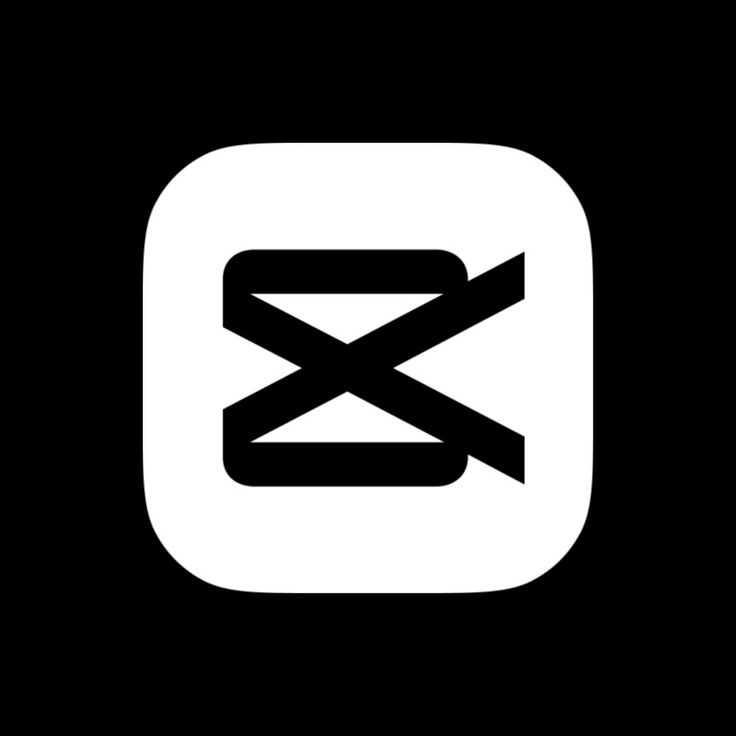
컨텐츠 가이드 1부. CapCut을 위해 YouTube에서 음악을 다운로드하는 방법2부. CapCut에 YouTube 음악을 추가하는 방법3부. YouTube에서 CapCut으로 음악을 추가하는 방법에 대한 FAQ4 부. 개요
YouTube Premium 구독자라면 음악 다운로드가 아주 쉬울 거라고 생각할 수도 있습니다. 프리미엄 구독은 다양한 혜택을 제공하지만, CapCut과 같은 승인되지 않은 앱에서 YouTube 음악을 무제한으로 사용할 수 있는 권한은 제공하지 않습니다.
YouTube Premium 사용자라면 음악을 다운로드하고 CapCut에서 사용하는 것이 간단하다고 생각하실 겁니다. Premium에서도 음악을 다운로드할 수 있지만, 많은 YouTube 음악은 디지털 권한 관리 (DRM). 이 DRM은 음악의 직접적인 사용을 제한하여 YouTube 트랙을 CapCut 프로젝트에 통합하기 어렵게 만듭니다.
이 문제는 CapCut의 한계로 인해 더욱 악화됩니다. 많은 비디오 편집 애플리케이션과 마찬가지로 CapCut은 암호화된 오디오 및 비디오 데이터 관련 문제가 있으며 특정 형식 사양을 요구합니다. 따라서 YouTube 음악에서 DRM을 제거해야 할 뿐만 아니라, 해당 음악을 CapCut 호환 형식으로 변환해야 합니다.
YouTube Music 노래에서 DRM 보호를 제거하고 노래를 CapCut 지원 형식으로 변환하려면 전문적인 YouTube Music Converter가 필요합니다. DumpMedia YouTube 음악 변환기YouTube 음악 트랙을 널리 사용되는 오디오 형식(예: )으로 변환할 수 있습니다. MP3, WAV, AAC 및 FLAC.
중 하나 DumpMedia YouTube Music Converter의 가장 큰 장점은 사용 편의성으로, 기술에 익숙하지 않은 사람들에게도 매우 유용합니다. 사용하기 쉬운 UI와 단계별 설명을 제공하여 초보자도 쉽게 사용할 수 있습니다. 또한, 문제가 발생할 경우 DumpMedia 지원팀이 신속하고 효과적으로 도와드립니다.
YouTube에서 음악을 변환하려면 다음 간단한 단계를 따르세요.
1 : 다운로드 및 설치
먼저, 다운로드 및 설치 DumpMedia 컴퓨터에 YouTube Music Converter를 설치하세요. 설치 후 소프트웨어를 실행하고 YouTube Music 계정에 로그인하세요.
2단계: 노래 선택
YouTube Music 라이브러리를 탐색하여 변환하려는 노래나 재생목록을 찾으세요. 검색 기능을 사용하여 특정 트랙을 찾거나 재생목록과 앨범을 탐색하세요. 선택한 노래를 변환 대기열에 추가하세요.

3단계: 출력 기본 설정 지정
원하는 출력 형식을 선택하세요. MP3 or AAC비트 전송률과 샘플 속도와 같은 설정을 사용자 지정하여 파일의 품질과 크기를 조정하고 iPod와 호환되는지 확인하세요.

4단계: 출력 위치 선택
변환된 파일을 저장할 컴퓨터의 폴더를 선택하세요.
5단계: 변환 시작
"변환" 버튼을 클릭하여 변환 과정을 시작하세요. 소프트웨어가 선택한 YouTube Music 트랙을 고품질 파일로 빠르게 변환해 드립니다. 변환이 완료되면 지정된 출력 폴더에서 파일을 확인하실 수 있습니다.

음악을 추가하기 전에 CapCut 프로젝트 편집에 사용할 장치에 음악이 있는지 확인하세요. 방법은 다음과 같습니다.
구체적인 작동 방법은 사용하는 기기에 따라 다릅니다. 컴퓨터와 스마트폰에서의 구체적인 작동 단계는 다음과 같습니다.
컴퓨터에서:
1 단계 CapCut을 실행한 다음 프로젝트를 로드하거나 새 프로젝트를 만듭니다.
2 단계 "수입 "기존 프로젝트를 로드하려면"을 클릭하세요.메뉴" --"입양 부모로서의 귀하의 적합성을 결정하기 위해 미국 이민국에 "-"새 프로젝트 "새로운 프로젝트를 생성하려면.
3 단계 '엽니다 "컴퓨터에 다운로드한 노래를 프로젝트 라이브러리에 추가합니다.
4 단계 "를 클릭하세요추적에 추가 "또는 노래를 프로젝트 타임라인으로 끌어다 놓으세요.
스마트폰에서
1 단계 스마트폰에서 CapCut 앱을 엽니다.
2 단계 탭 "새 프로젝트 편집할 동영상을 선택하고 YouTube Music에서 음악을 추가하세요. 또는 기존 프로젝트를 열 수도 있습니다.
3 단계 탭 "오디오 추가 "를 선택한 다음 "를 선택합니다.소리 " 메뉴에서.
4 단계 파일 아이콘을 탭하고 "장치에서"를 선택하세요.
5 단계 다운로드한 YouTube Music 파일을 찾은 다음 "+ "아이콘을 클릭하여 프로젝트에 추가하세요.
6 단계 추가된 트랙을 프로젝트에 맞게 편집할 수 있습니다.
Q1. CapCut에서 YouTube의 여러 오디오 트랙을 추가할 수 있나요?
네, CapCut 프로젝트에 여러 오디오 트랙을 추가하고 레이어링할 수 있습니다. 사용하려는 각 오디오 파일에 대해 가져오기 과정을 반복하기만 하면 됩니다.
Q2. 비디오에서 오디오를 추출하려면 어떻게 해야 하나요?
선택 "오디오", 그런 다음 "을 클릭하세요추출됨". 오디오를 추출할 비디오를 선택한 다음 "사운드만 가져오기 ".
Q3. CapCut에서 YouTube 음악을 상업적 프로젝트에 사용할 수 있나요?
YouTube의 저작권이 있는 음악을 적절한 라이선스 없이 상업적 목적으로 사용하면 법적 문제가 발생할 수 있습니다. 항상 라이선스를 확인하고 필요한 허가를 받으세요.
Q4. YouTube Music이 포함된 CapCut 비디오에 저작권 신고가 접수되면 어떻게 해야 하나요?
저작권 침해 신고가 접수되면 해당 음악을 삭제하거나 교체해야 할 수 있습니다. 또한, 신고 내용이 잘못되었고 적절한 사용 권한이 있다고 판단되는 경우 이의를 제기할 수 있습니다.
CapCut은 YouTube에서 음악을 가져와서 비디오를 향상시킬 수 있지만 DRM 제한으로 인해 직접 가져올 수 없습니다. DumpMedia YouTube Music Converter는 DRM을 제거하고 음악을 CapCut 호환 형식으로 변환할 수 있습니다. 이 과정에는 YouTube에서 음악 파일을 다운로드, 변환, 기기로 전송하는 과정이 포함됩니다. CapCut에서 음악을 가져오고 편집하는 것은 쉽습니다. 이 과정과 법적 고려 사항을 이해하면 YouTube 음악을 CapCut 동영상에 성공적으로 통합하여 매력적인 콘텐츠를 제작하는 데 도움이 될 수 있습니다.
